En lo post de hoy vamos a ver al gran olvidado de WordPress, el panel de administración. Desde su personalización hasta los apartados que podemos controlar desde dicho panel. ¿Seguimos? 🙂
Como sabes, en WordPress, como en otros CMS, hay que diferenciar entre dos partes. La parte de la web tal como la ve el visitante de nuestra web, también conocida como front-end. Y la parte de administración, también conocida como back-end, que te pedirá autentificación para poder acceder a ella. La URL para acceder a visualización de la web es la del dominio donde has instalado WordPress (por ejemplo, http://nombredominio.com). Por otra parte, para acceder al panel de administración de WordPress tiene que añadir a la URL de la web “/wp-admin” (por ejemplo, http://nombredominio.com/wp-admin).
La interfaz del panel de administración de WordPress es simple y fácil de utilizar. Se divide en tres partes básicas. En la parte de la izquierda puedes encontrar el menú principal; en la parte superior, encontrarás un menú con accesos rápidos, y por último en cuerpo de la página, donde se presentan las informaciones asociadas a cada elemento del menú que has seleccionado.
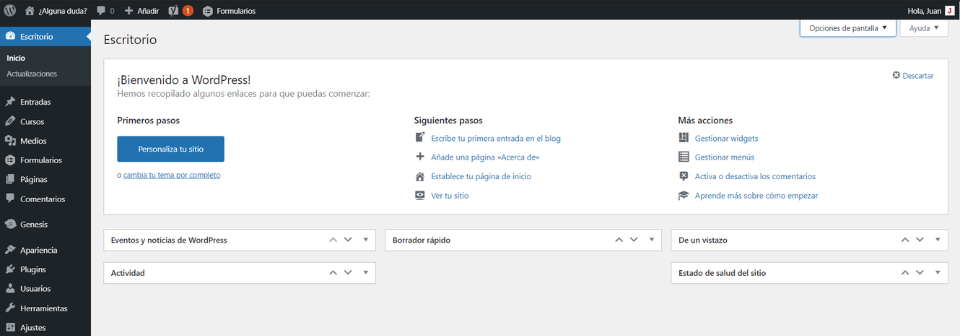
Escritorio de WordPress (panel de administración)
Cuando instalas WordPress y accedes al panel de control, nos encontramos una página llamada “Escritorio”. En ella te encontrarás 5 widgets, lo cuales no tienen nada que ver con los widgets que hay en el menú “Apariencia”.
Widget
Un widget es una aplicación sencilla que da información o acceso rápido a apartados o funciones del web. Muchas veces estas aplicaciones van asociados a los plugins que se instalan.
Esta es la pinta que tienen esos 5 widgets o cajas cuando instalamos WordPress:
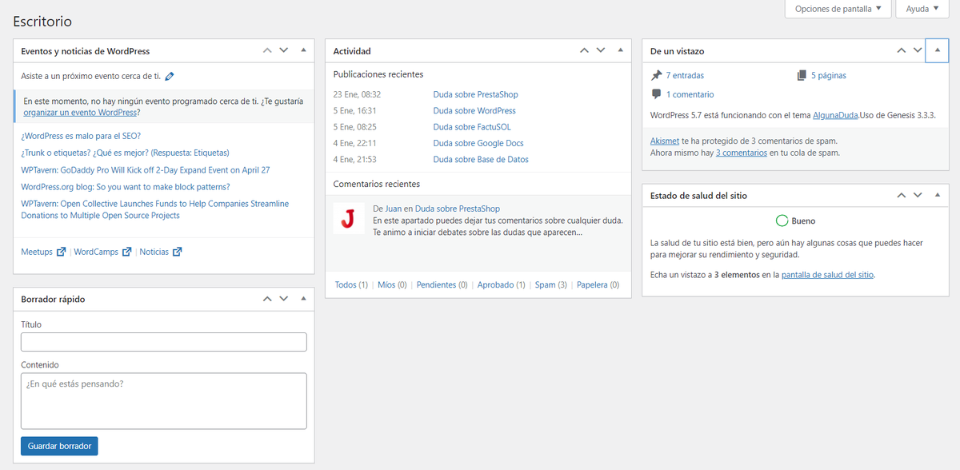
El menú principal de WordPress
El menú principal de WordPress (lateral izquierdo) se encuentran las siguientes opciones:
- Escritorio: da información general del estado de la web, como por ejemplo si hay actualizaciones o si hay algún comentario que atender. Los diferentes bloques de información se pueden mover u ocultar.
- Entradas (posts): permite ver el listado de todas las entradas y gestionarla. Da las opciones de añadir una entrada, gestionar las categorías y etiquetas. Las entradas son los artículos, posts del blog, es decir, el contenido del tipo noticias o novedades. Las categorías y etiquetas se utilizan para clasificar los contenidos de las entradas.
- Media: acceso a la biblioteca de medios, dónde se puede gestionar todos los ficheros de imágenes, audio y video de la web.
- Páginas: permite ver el listado de las páginas y gestionarlas. Además, puedes añadir nuevas páginas. Las páginas están pensadas para el contenido estático, como por ejemplo la página de bienvenida (inicio), la página de contacto o la de información de la empresa.
- Comentarios: muestra un listado con los comentarios que te dejan los visitantes de tu web. Desde aquí se pueden aprobar, rechazar, macar como spam o incluso eliminar. En el menú Ajustes > Comentarios se pueden configurar todas las opciones de tu sitio web con respecto a los comentarios.
- Apariencia: desde este menú se gestionan los temas, las opciones del tema activo, los widgets y la posición que ocupan, la gestión de los menús e incluso se puede editar las hojas de estilo (CSS) del tema activo. Recuerda que las opciones que aparecen en este apartado depende del tema que tengas activo.
- Plugins: este apartado te da acceso a la instalación, gestión y la actualización de los plugins.
- Usuarios: desde aquí se gestionan los usuarios de tu sitio web y se controlan los roles que determinan los permisos que tendrá cada usuario.
- Herramientas: esta opción muestra asociaciones a plugins que tengas instalados. Además, encontrarás en este apartado las opciones para importar contenido desde otros CMS y para exportar contenidos a un fichero.
- Ajustes: desde aquí se accede a las opciones de configuración.
- General puede cambiar el título y el idioma, entre otras cosas.
- Escritura puedes configurar las opciones de publicación.
- Lectura se definen como se visualizan las publicaciones (página de inicio y entradas).
- Comentarios puedes encontrar todas las opciones referidas a la configuración de los comentarios.
- Medidos se pueden configurar las dimensiones de los las diferentes imágenes, así como la organización de las mismas en el hosting.
- Enlaces permanentes se definen como se formará las URL de cada una de las páginas de tu web. Este punto es muy importante cuando trabajamos el SEO.
Conclusión
Este artículo nos llevó a explorar el a menudo pasado por alto, pero esencial, panel de administración de WordPress. Desde su personalización hasta los diferentes elementos que podemos controlar, hemos descubierto la simplicidad y eficacia de su interfaz. Ya sea gestionando entradas, medios, páginas, comentarios o configurando temas y plugins, el menú principal se convierte en nuestro aliado en la gestión integral del sitio web. Al abrir esta puerta a la aventura con WordPress, te sumerges en un viaje que promete facilitar la creación y administración de contenidos en línea.
¡Hasta el próximo post! 👋🏼✨Ciao!!
